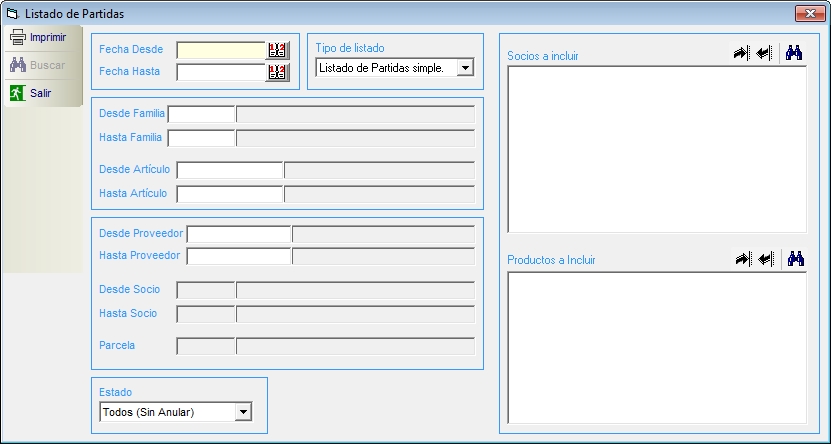Por medio de esta ventana daremos de entrada las partidas de mercancía. Está diseñada para pantallas táctiles.
El sistema nos asignará automáticamente un número de partida, y en la columna izquierda, se nos muestra la lista de proveedores, si marcamos un proveedor, nos mostrará los socios del proveedor, y si el socio tiene sectores, se mostraran en la columna de Sectores.
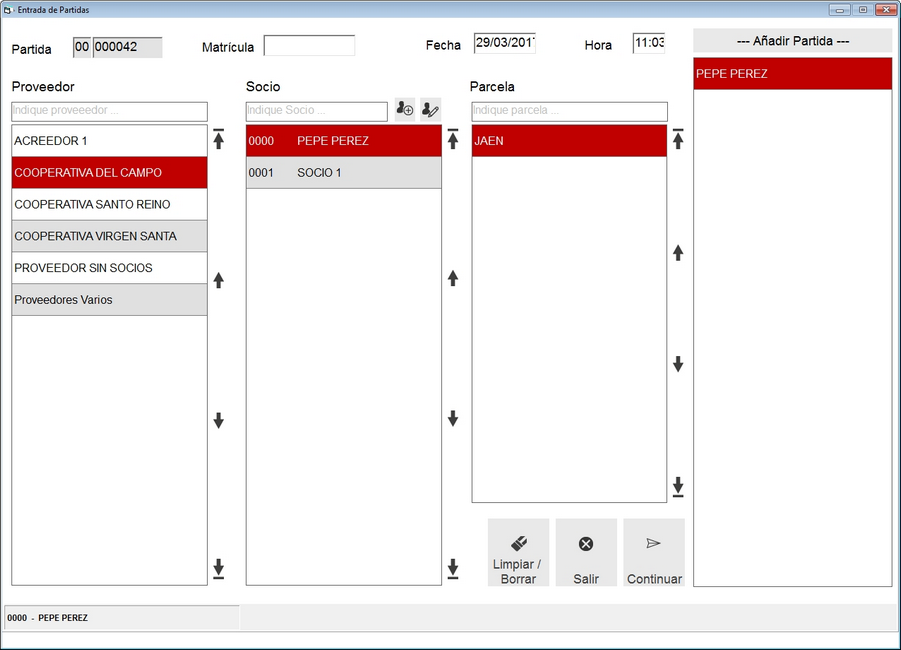
Una vez asignados estos datos principales, pulsamos en el botón Continuar para pasar a la ventana siguiente, donde indicamos la familia, y nos mostrará los productos de esa familia.
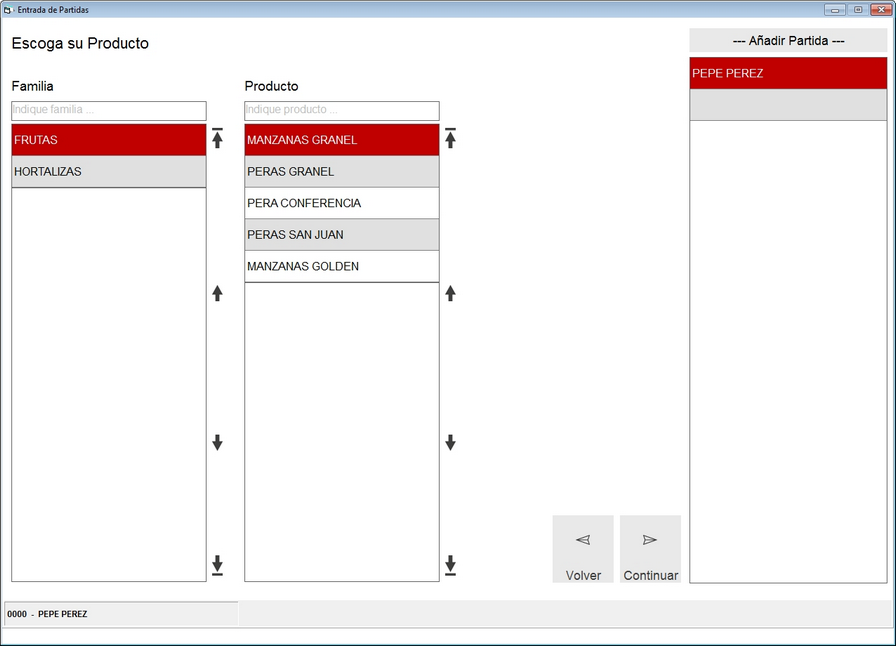
Una vez seleccionado el producto, pulsamos en continuar, y en la siguiente ventana indicamos las cantidades, envases de entrada y salida. Si el producto es por unidades, aparecerá fondo blanco la zona de Piezas, y el artículo es por kilos, aparecerá en blanco la zona de Peso para indicar las cantidades. En éste último caso si se pulsa en el botón "Leer Peso continuamente" el sistema leerá de la báscula constantemente, y cuando pulsemos los botones de las básculas, se fijarán los pesos de entrada y salida. Se puede indicar el peso neto a mano, calculando el peso de salida (en caso de peso entrada igual a 0, se pone el peso de entrada).
En el caso de que nuestro sistema sea de fabricación de vino, se nos pedirá el precio y la graduación alcohólica.
Y al finalizar la partida, si hemos indicado artículo, genera un albarán de compra con el proveedor seleccionado, y el artículo con el precio indicado con trazabilidad (el número de lote es el número de partida), metiendo en el documento como comentarios, con los datos de la partida (actualmente fijo desde código, se adjunta ejemplo). Como número de documento para el albarán se usa el número de partida.
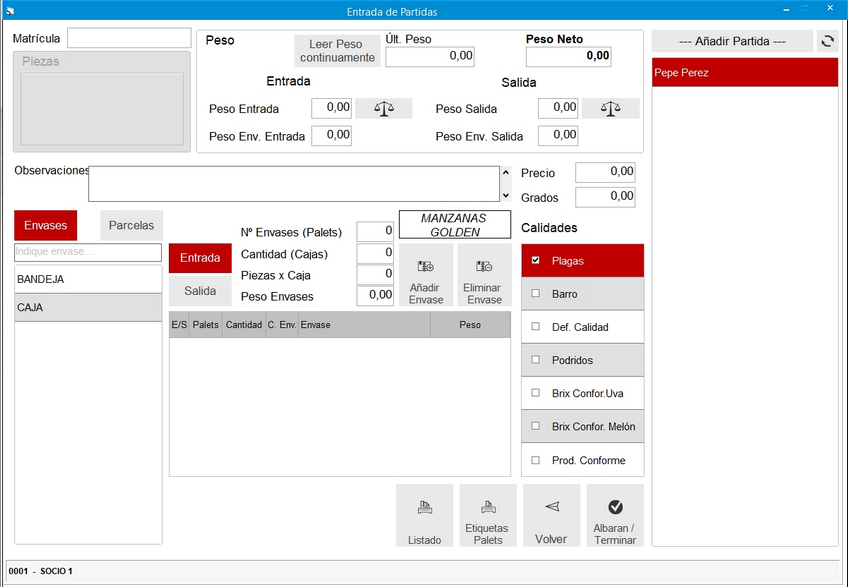
En la parte central podemos añadir entradas y salidas de envases, e indicar las calidades del producto.
Podemos añadir varias partidas, y cambiarnos de una a otra en la columna de Añadir Partida. Asignaremos opcionalmente la matrícula del vehículo.
Una vez terminada la partida pulsaremos en "Etiquetas Palets" para imprimir las hojas de la partida, una hoja por envase. Y si seleccionamos un solo Palet podemos seleccionar a la hora de imprimir Desde / Hasta la hoja a imprimir, como vemos en la imagen inferior.

Finalmente pulsaremos en "Albaran/Terminar" para guardar la partida, e imprimir el documento de entrega.
El botón Volver sirve para ir hacia la ventana anterior.
A través del botón Listado, podemos mostrar las partidas filtrando por las casillas de la ventana inferior: